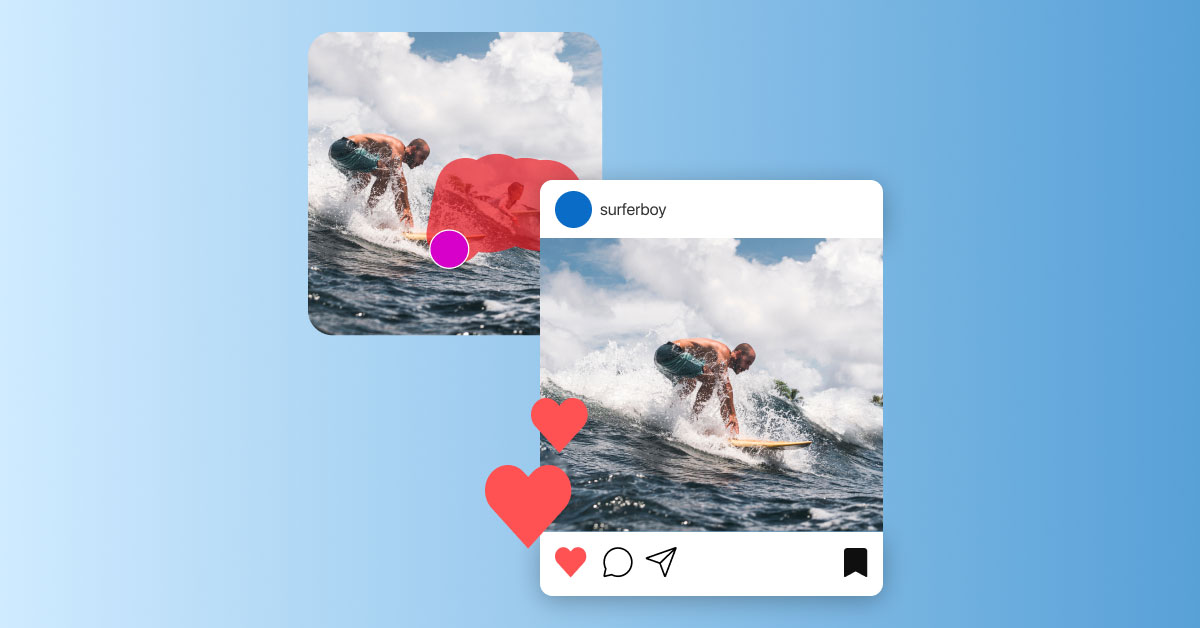Bạn chụp được một tấm ảnh đẹp muốn đăng lên mạng xã hội nhưng lại phát hiện bối cảnh quá rối vì người xuất hiện phía sau? Vậy bạn hãy thử cách xóa người trên PicsArt để loại bớt các chi tiết thừa, cũng như giúp người xem tập trung vào đối tượng chính hơn nhé. Đặc biệt, trong bài viết này Hoàng Hà Mobile sẽ giới thiệu thêm cho bạn một vài mẹo sử dụng PicsArt chuyên nghiệp hơn.
Đôi nét về PicsArt
PicsArt là một trong những ứng dụng chỉnh sửa ảnh và video phổ biến nhất hiện nay, được hàng triệu người dùng trên toàn thế giới tin dùng. Công cụ này có giao diện dễ sử dụng, phù hợp với cả người mới bắt đầu lẫn người dùng có kinh nghiệm. Khi sử dụng PicsArt, người dùng có thể tự do sáng tạo với hàng loạt công cụ mạnh mẽ như cắt ghép ảnh, xóa vật xóa người, chỉnh độ sáng, tương phản, màu sắc,… Những công cụ này cho phép người dùng tùy chỉnh bức ảnh theo sở thích cá nhân, tạo ra những tác phẩm độc đáo chỉ trong vài phút.
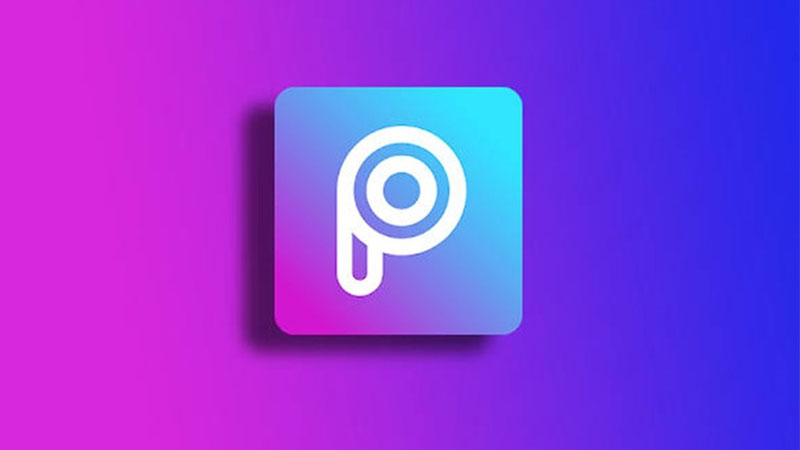
Không dừng lại ở việc chỉnh sửa ảnh, PicsArt còn cho phép người dùng tạo video ngắn với các hiệu ứng bắt mắt và âm nhạc nền sôi động. Với tính năng này, người dùng có thể tạo ra những video chia sẻ trên các mạng xã hội như Instagram, TikTok hay Facebook. Bên cạnh đó, PicsArt cũng hỗ trợ tạo các bài đăng sáng tạo cho các chiến dịch quảng cáo, truyền thông, hay các dự án thiết kế chuyên nghiệp.
Với một phiên bản miễn phí và các gói trả phí cung cấp thêm tính năng nâng cao. PicsArt không chỉ phù hợp với những người đam mê chỉnh sửa ảnh cơ bản mà còn đáp ứng nhu cầu của những người dùng chuyên nghiệp. Ứng dụng này hiện có mặt trên cả nền tảng iOS và Android, giúp người dùng dễ dàng tiếp cận và sử dụng.
Lợi ích của việc biết cách xóa người trên PicsArt
PicsArt là một cái tên quá quen thuộc đối với những bạn trẻ đam mê chụp ảnh sống ảnh. Và nếu như bạn có thể tận dụng được hết các tính năng của PicsArt thì càng tuyệt vời hơn. Trong đó, việc bạn biết cách xóa người xóa vật trên ứng dụng này mang đến nhiều lợi ích mà bạn nên biết đến.
Tạo ra ảnh “sạch” và chuyên nghiệp hơn
Khi chụp ảnh ở những nơi đông người, chẳng hạn như công viên, bãi biển hay sự kiện đông đúc, sự xuất hiện của những người lạ có thể khiến bức ảnh trở nên rối mắt. Với tính năng xóa người trên PicsArt, bạn có thể dễ dàng loại bỏ các đối tượng không mong muốn, tạo ra không gian hình ảnh rõ ràng.
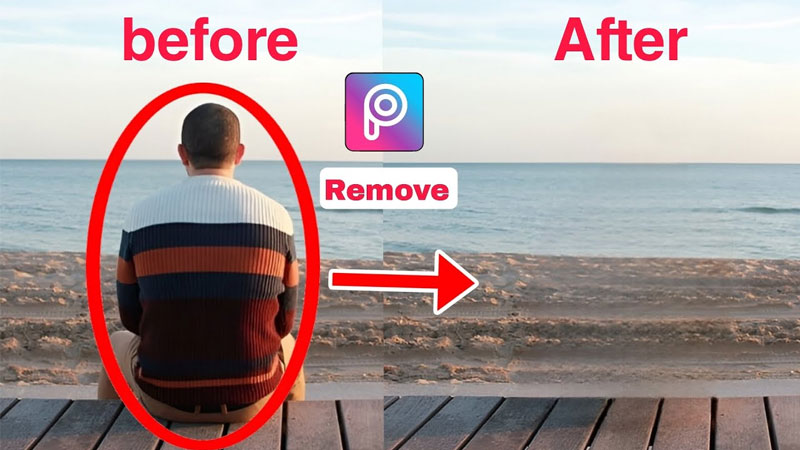
Đối với các nhà sáng tạo nội dung, nhiếp ảnh gia hoặc những người làm việc trong lĩnh vực truyền thông, sự chuyên nghiệp trong từng bức ảnh là yếu tố rất quan trọng. Biết cách xóa người trên PicsArt cho phép bạn chỉnh sửa ảnh một cách tinh tế, loại bỏ các yếu tố gây mất tập trung. Kết quả là bạn sẽ có được những bức ảnh trông chuyên nghiệp hơn, sẵn sàng để sử dụng trong các chiến dịch quảng cáo, bài đăng mạng xã hội hay thậm chí là in ấn.
Bên cạnh đó, bạn cũng có thể biến một bức ảnh chụp tập thể thành ảnh chân dung cá nhân hoặc thay đổi hoàn toàn bối cảnh bằng cách xóa người và chèn thêm các yếu tố mới. PicsArt cung cấp nhiều công cụ hỗ trợ để giúp bạn thực hiện điều này một cách dễ dàng, mang đến những sản phẩm sáng tạo độc đáo.
Tiết kiệm thời gian và chi phí
Trong kỷ nguyên số hóa, việc chỉnh sửa ảnh đã trở thành một kỹ năng phổ biến và cần thiết đối với nhiều người. Chính vì thế, PicsArt đã mở ra một cánh cửa sáng tạo để người dùng được tiếp cận gần hơn với các công cụ chỉnh ảnh đa dạng hóa. Trong đó, nếu như bạn biết cách xóa người trên PicsArt thì sẽ tiết kiệm đáng kể thời gian và chi phí cho người sử dụng.

Nếu như trước đây, để loại bỏ một đối tượng hay người không mong muốn trong ảnh, bạn thường phải nhờ đến các nhiếp ảnh gia chuyên nghiệp. Dịch vụ này không chỉ đòi hỏi thời gian chờ đợi mà còn tốn kém chi phí. Với PicsArt, bạn có thể tự mình thực hiện các thao tác xóa người một cách dễ dàng ngay trên điện thoại hoặc máy tính.
Hơn nữa, thay vì phải tìm đến các phần mềm chỉnh sửa ảnh phức tạp như Photoshop hay mất nhiều thời gian học cách sử dụng chúng, PicsArt mang đến một giải pháp nhanh chóng và tiện lợi. Tính năng xóa người trên PicsArt được thiết kế với giao diện thân thiện, dễ sử dụng. Nó tạo điều kiện cho bạn xử lý ảnh chỉ trong vài phút.
Ứng dụng trong nhiều tình huống thực tế
Khi đi du lịch hoặc tham dự các sự kiện đông người, thật khó tránh khỏi việc có những người lạ xuất hiện trong khung hình của bạn. Đáng lẽ phải chờ đợi một không gian hoàn hảo hoặc chụp đi chụp lại nhiều lần, PicsArt cho phép bạn dễ dàng xóa người trong ảnh để tạo ra những bức ảnh đẹp hơn vào chủ thể chính.
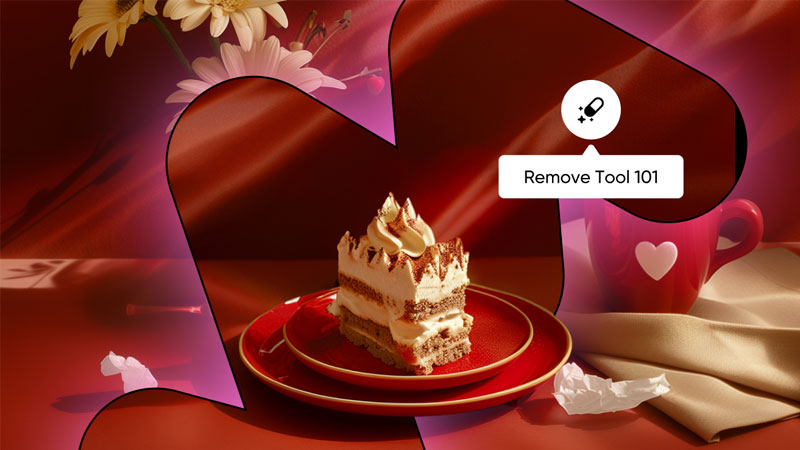
Trong môi trường học tập và làm việc, những hình ảnh chất lượng cao giúp tài liệu thuyết trình hoặc báo cáo trở nên ấn tượng hơn. Nếu một bức ảnh có sự xuất hiện của các đối tượng không liên quan, bạn có thể sử dụng PicsArt để chỉnh sửa nhanh chóng, giúp hình ảnh rõ ràng và tập trung hơn vào nội dung chính.
Chưa kể, có những lúc bạn cần chỉnh sửa ảnh ngay lập tức. Chẳng hạn như khi đăng bài lên mạng xã hội, gửi ảnh cho khách hàng hoặc chuẩn bị tài liệu cho sự kiện. PicsArt là một giải pháp tiện lợi, cho phép bạn xóa người nhanh chóng mà không cần đến thiết bị phức tạp hay mất nhiều thời gian.
Phù hợp với mọi đối tượng người dùng
Nếu bạn là một người mới và hoang mang không biết cách xóa người trên Picsart như thế nào thì hãy an tâm nhé. Ứng dụng này rất hiểu người dùng khi thiết kế một giao diện cực kỳ trực quan. Tính năng xóa người được thiết kế thông minh, chỉ cần vài bước cơ bản như chọn vùng cần xóa và ứng dụng sẽ tự động xử lý. Chính vì thế, ứng dụng này rất phù hợp với học sinh, sinh viên, hoặc những người dùng phổ thông.
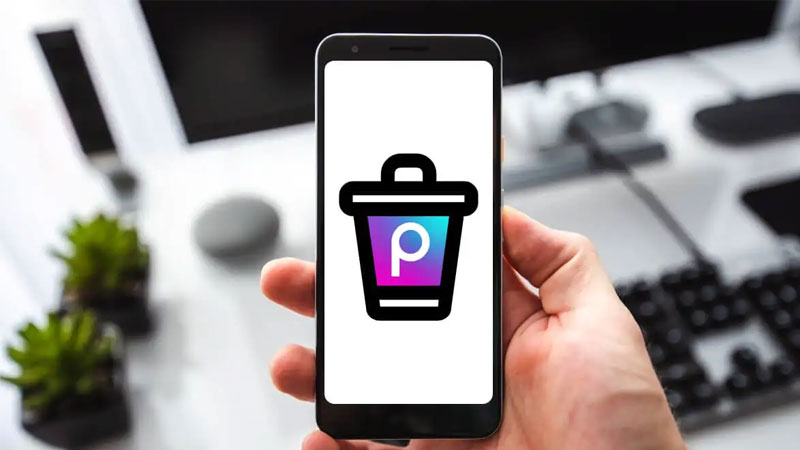
Quan trọng, giới trẻ ngày nay yêu thích chia sẻ những hình ảnh độc đáo, sáng tạo lên mạng xã hội. Với PicsArt, bạn có thể dễ dàng xóa những người không mong muốn trong ảnh, làm nổi bật chủ thể chính và tạo ra những tác phẩm nghệ thuật mang phong cách cá nhân. Từ đó giúp bạn tự tin hơn khi thể hiện bản thân và tăng sức hút cho các bài đăng trên mạng xã hội.
PicsArt không chỉ dành cho những người trẻ tuổi mà còn rất phù hợp với người lớn tuổi hoặc những người không quen thuộc với các ứng dụng phức tạp. Nhờ các thao tác đơn giản và khả năng tự động hóa cao, bất kỳ ai cũng có thể sử dụng tính năng xóa người mà không cần sự trợ giúp. Đây là một cách giúp họ lưu giữ những bức ảnh đẹp và chỉnh sửa theo ý muốn mà không cảm thấy bối rối với công nghệ.
Hướng dẫn nhanh cách xóa người trên Picsart
Theo như những lợi ích mà Hoàng Hà Mobile vừa chia sẻ, tiếp sau đây chúng tôi sẽ chia sẻ cho bạn tất tần tật về thủ thuật xóa người trên Picsart nhé.
Bước 1: Đầu tiên, bạn hãy mở ứng dụng Picsart trên điện thoại của mình lên. Sau đó, bạn hãy nhấn chọn icon “Dấu cộng” ở giữa màn hình chính và lựa chọn hình ảnh mà bạn muốn chỉnh sửa xóa người.
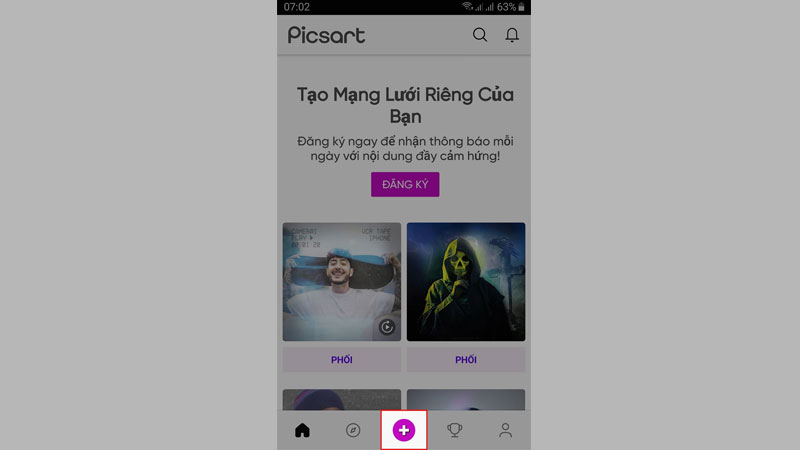
Bước 2: Tiếp theo bạn chọn vào mục tính năng “Công cụ” và “Nhân bản”.
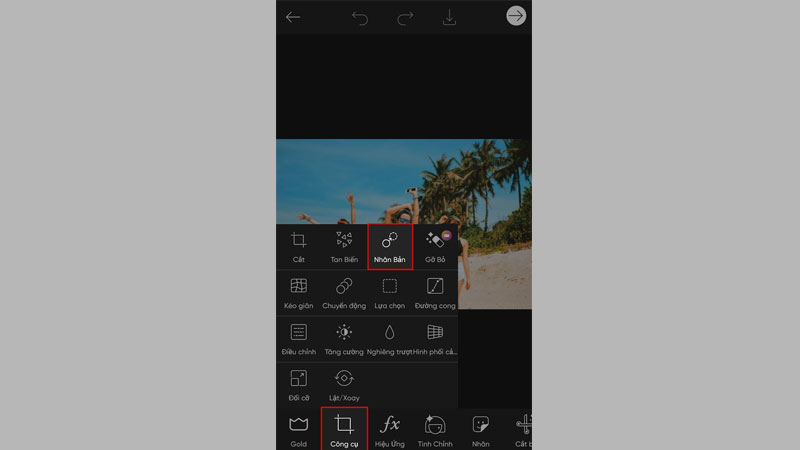
Bước 3: Bạn hãy dùng tính năng có icon “hình tròn” và tiến hành lựa chọn đối tượng mà mình muốn xóa.
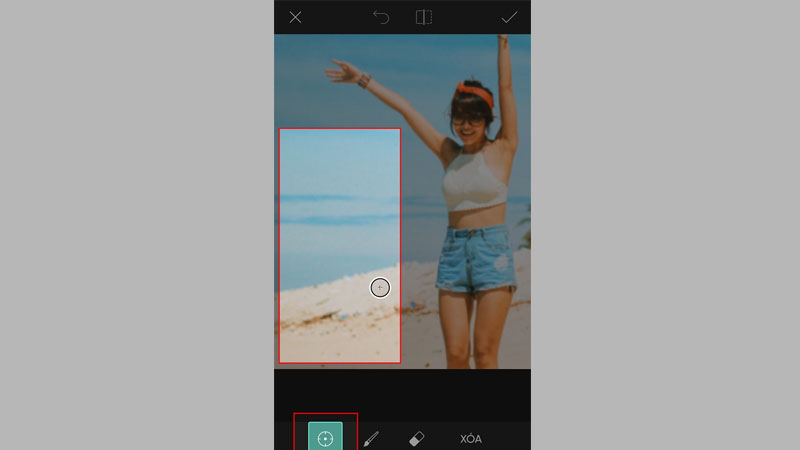
Bước 4: Đây là bước quan trọng trong cách xóa người trên Picsart, bởi sau khi bạn đã chọn vùng muốn xóa thì người dùng cần cẩn trọng quét chọn đối tượng để công cụ thực hiện tính năng.
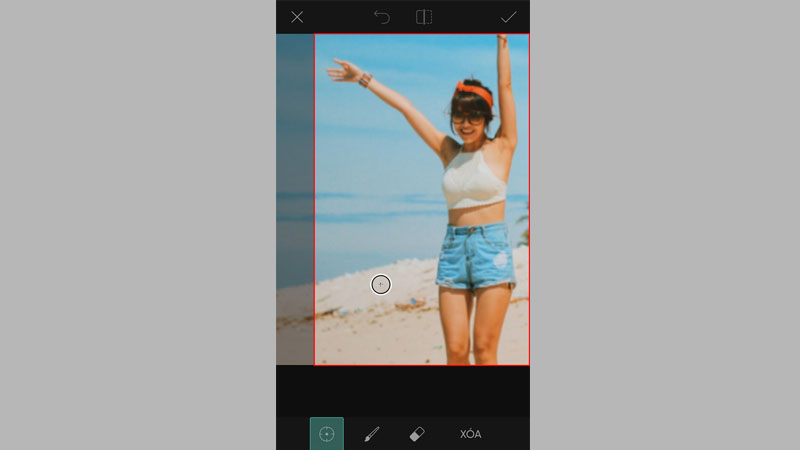
Bước 5: Trong quá trình chỉnh ảnh, nếu bạn không hài lòng với thao tác xóa người vừa làm thì có thể chọn quay lại bằng “biểu tượng mũi tên”.
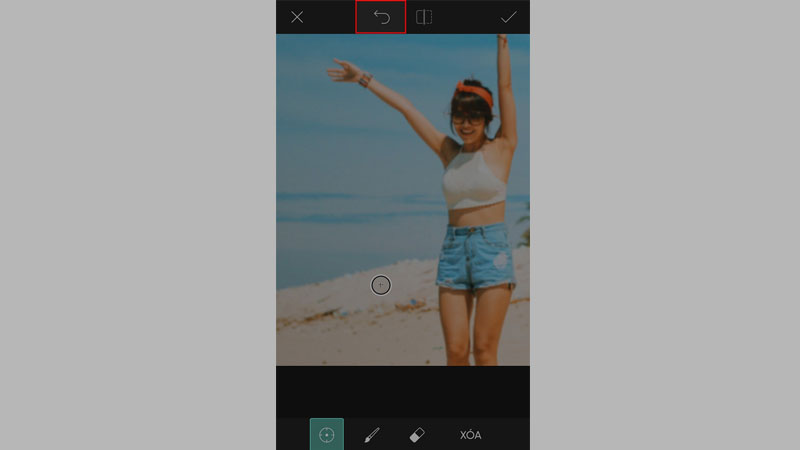
Bước 6: Nếu như bạn đã chỉnh sửa hoàn thành hình ảnh thì chỉ cần bấm chọn “biểu tượng dấu tích”.
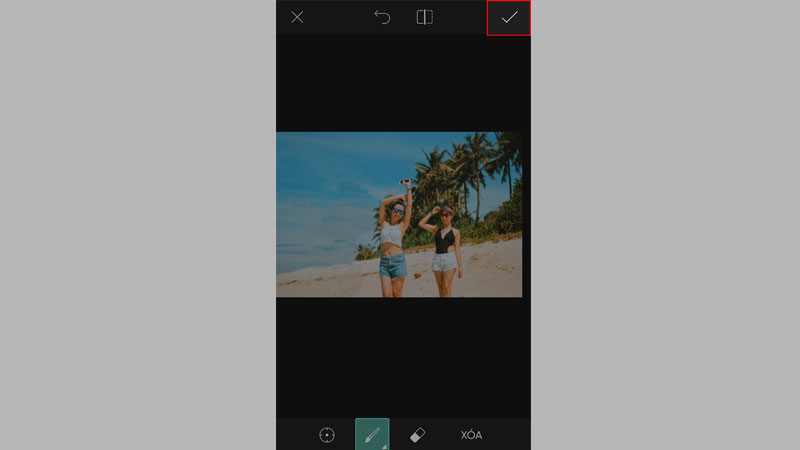
Bước 7: Bước này, bạn cần chọn “biểu tượng mũi tên”.
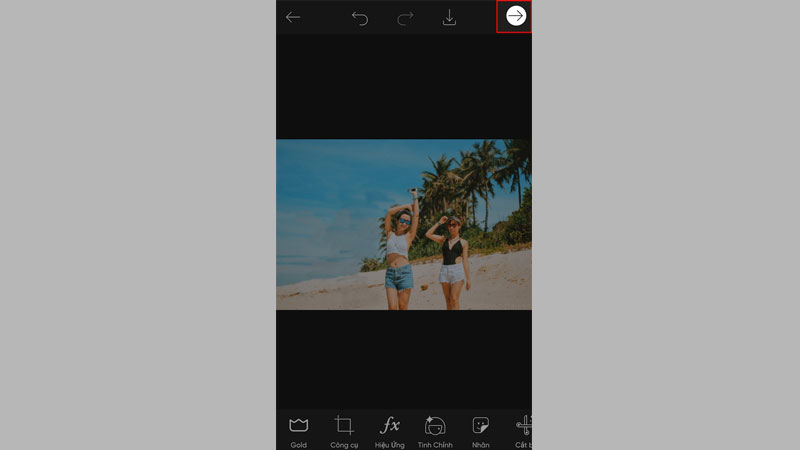
Bước 8: Cuối cùng, bạn chỉ cần chọn tính năng “Thư viện” để lưu hình ảnh vừa xóa người trên Picsart về thiết bị nhé.
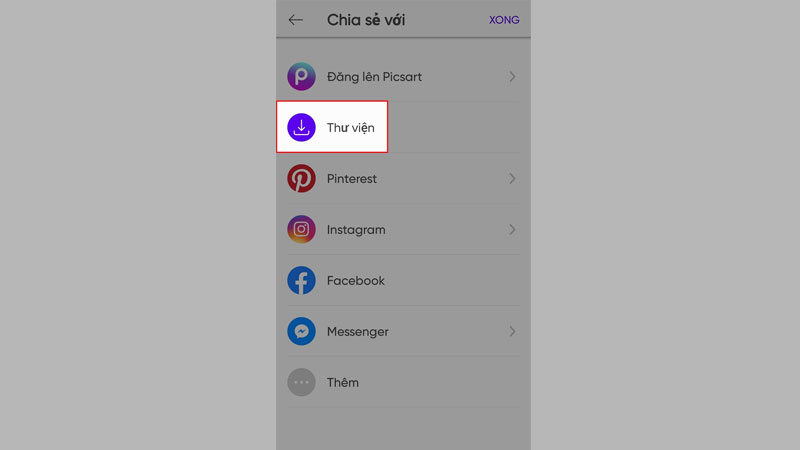
Ngoài ra, nếu bạn không muốn lưu ảnh mà muốn chia sẻ trực tiếp lên mạng xã hội thì có thể chọn tính năng “Chia sẻ với” và lựa chọn nền tảng là đươc nhé.
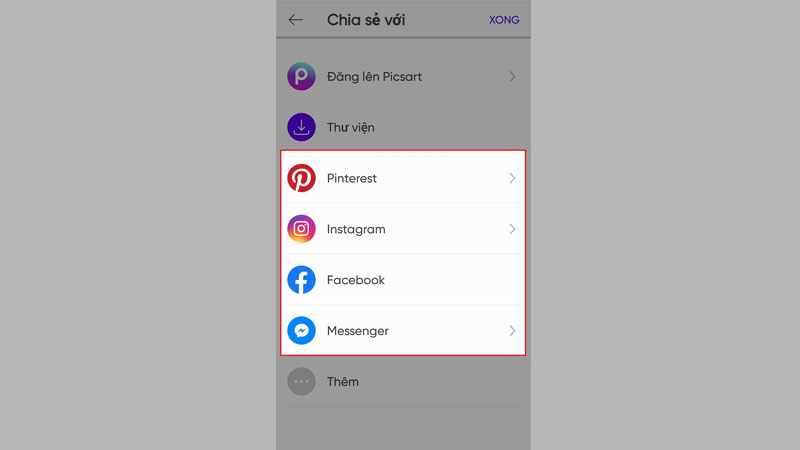
Hướng dẫn cách chỉnh ảnh đẹp trên Picsart
Bên cạnh việc hướng dẫn bạn cách xóa người trên Picsart, Hoàng Hà Mobile sẽ hướng dẫn cho bạn một vài thủ thuật chỉnh ảnh Picsart đẹp nhất.
Dùng các mẫu có sẵn
Ngay khi bạn truy cập vào ứng dụng Picsart sẽ thấy trên giao diện chính có rất nhiều gợi ý mẫu ảnh. Đây là những mẫu cho người khác chỉnh sửa và chia sẻ lên hoặc là ảnh mẫu được làm trực tiếp bởi Picsart.
Bước 1: Bạn chọn bấm “Thử” một mẫu ảnh bất kỳ mà bạn nghĩ sẽ hợp với “gu” ảnh của mình. Tiếp đến, bạn hãy chọn hình ảnh mà mình muốn chỉnh sửa, cũng như cắt hình ảnh để trong hợp mắt nhất.
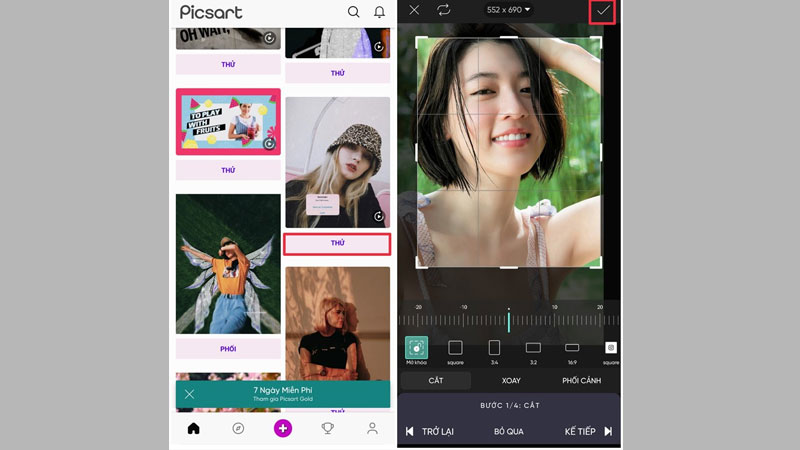
Bước 2: Sau đó, người dùng có thể tùy chỉnh một số hiệu ứng khác trên Picsart để bức ảnh được sắc nét và trong sống động hơn. Nếu đã ưng ý thì bạn chỉ cần bấm chọn “Lưu” là hoàn thành.
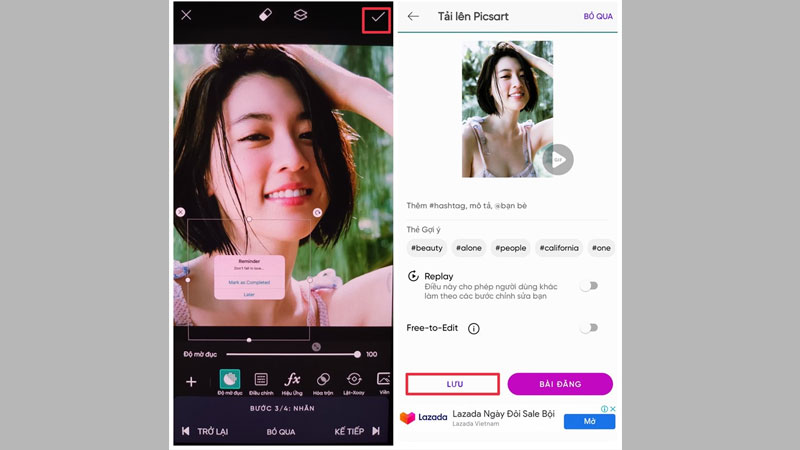
Sử dụng công cụ hiệu ứng
Hiệu Ứng trên PicsArt là một trong những tính năng mạnh mẽ nhất, cho phép người dùng chỉnh sửa và thêm các hiệu ứng đặc biệt vào ảnh một cách dễ dàng. Với bộ sưu tập phong phú và giao diện trực quan, PicsArt mang đến khả năng sáng tạo vô hạn, hỗ trợ người dùng biến những bức ảnh bình thường thành tác phẩm nghệ thuật độc đáo.
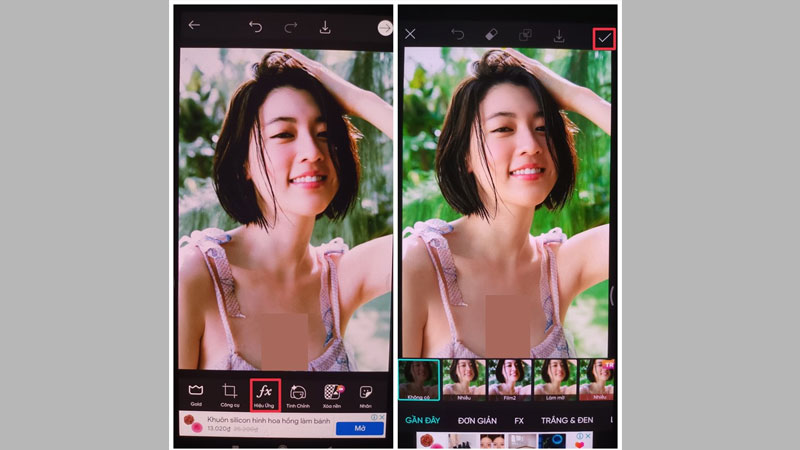
Chỉnh độ mịn của da “siêu ảo”
PicsArt là một ứng dụng chỉnh sửa ảnh mạnh mẽ, cho phép bạn làm mịn da một cách tự nhiên hoặc “siêu ảo” để tạo ra những bức ảnh hoàn hảo. Chức năng này đặc biệt hữu ích khi bạn muốn nâng cao vẻ đẹp của bức ảnh chân dung.
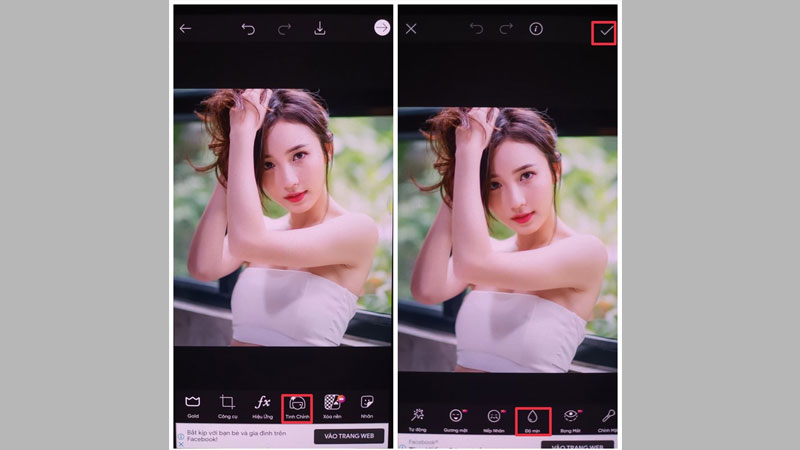
Kết luận
Như vậy, Hoàng Hà Mobile đã chia sẻ cho bạn tất cả thông tin liên quan đến cách xóa người trên Picsart. Với các bước đơn giản, bạn có thể loại bỏ các chi tiết không mong muốn mà vẫn giữ được chất lượng và sự tự nhiên của bức ảnh. Hơn nữa, dù bạn là người mới bắt đầu hay đã có kinh nghiệm trong chỉnh sửa ảnh, tính năng này của PicsArt đều mang lại sự tiện lợi và hiệu quả cao.
Xem thêm: